この記事にはプロモーションが含まれています
iPhoneの常時表示ディスプレイって必要だと思う?

最近のiPhoneの画面はとても綺麗で、120Hzに対応しています。
ゲーミングPCなどでモニターを使っている方は、かなりわかりやすいと思います。
iPhoneにはスリープモードでも、省電力で画面を確認できるように、常時点灯ディスプレイとなっています。
iPhone14Proシリーズ以降に登場した機能ですが、筆者は「iPhone13miniからiPhone16Proに機種変更」してから使えるようになった機能です。
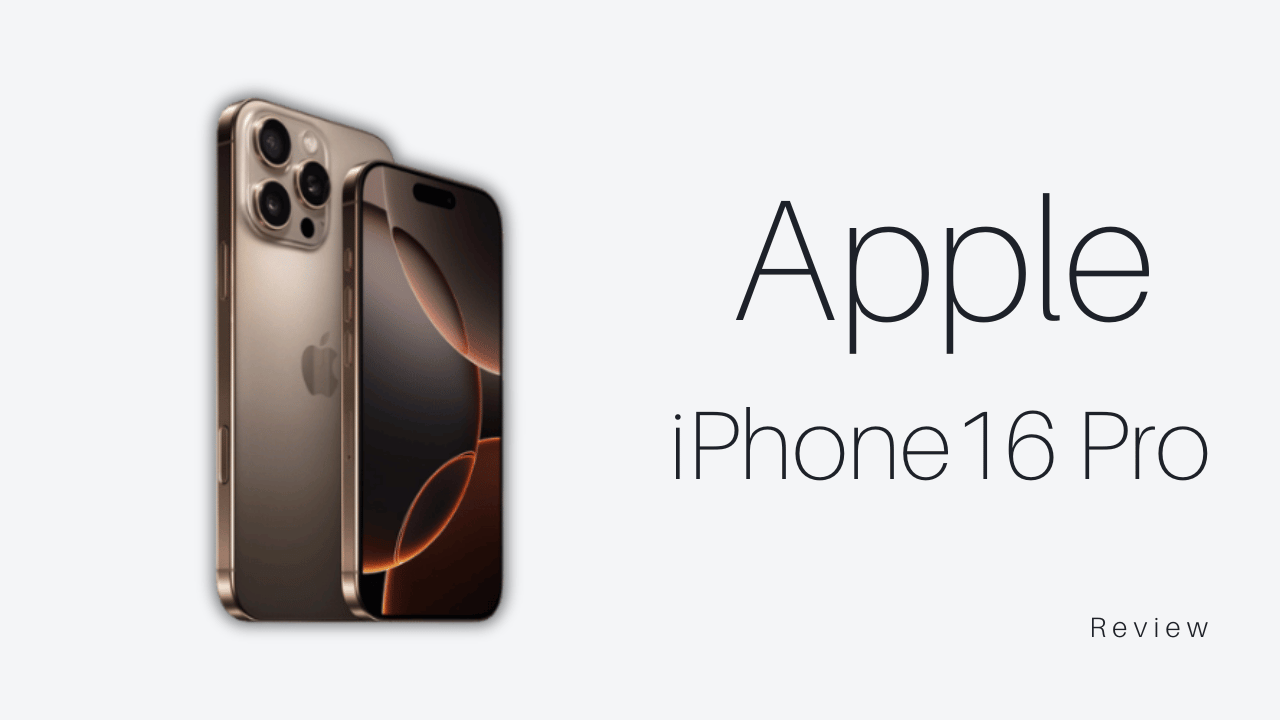
この機能について、今まで使った事がなかった筆者は「この機能必要ある?」と思っていました。
実際設定によってはバッテリー持ちも大きく変わってきます。
今回は常時表示ディスプレイについて、色々設定してみたので紹介したいと思います。
常時表示ディスプレイ
iPhone16まではプロシリーズのみに搭載されていた機能で、120Hzのディスプレイついている機能です。
2025年に登場したiPhone17シリーズは、無印のiPhoneにも120Hzのディスプレイが搭載されて、同じように使えるようになりました。
常時点灯ディスプレイ搭載モデル
- iPhone14 Pro
- iPhone15 Pro
- iPhone16 Pro
- iPhone17シリーズ及びAIR
上記すべてのモデルで、プロモーション機能を使う事ができるため、常時表示機能を使う事ができます。
常時表示ディスプレイの
メリット・デメリット
常時表示ディスプレイは、iPhoneのロックを解除しなくても時計や日付を確認できるようになっています。
最新のiPhoneでは、ウィジェットや壁紙も見れるようになっており、ロック画面とほとんど変わらない状態にする事ができます。
| メリット | デメリット |
|---|---|
| 通知が見れる 時計や日付、ウィジェットが見れる 不必要な時は自動でオフになる | バッテリーを消費する 通知内容が常時表示される問題 |
デメリットといえば主に「バッテリー関連」です。
あたりまえですがいろんな機能を使えば使うほど、バッテリー消費は早くなるので、同じように常時表示ディスプレイでもバッテリーは消費します。
常時表示ディスプレイの
おすすめ設定
常時表示ディスプレイはそもそも必要なのか?
バッテリーの長さをとった方が得なんじゃないのか?
なんて思うかもしれませんが、実は結構便利な機能なんです。
常時表示ディスプレイで便利だと思うところ
- カスタマイズができる
- 使っていない時はオフになる
時計や日付は当たり前ですが、ウィジェットでカスタマイズができるようになっています。
これにより天気やバッテリー残量なども表示させる事ができるようになっています。
また、夜の充電中やポケットの中など「暗い場所」にiPhoneを置くと、検知して自動で常時点灯ディスプレイをオフにしてくれます。
これによりバッテリーが長持ちするようになります。
おすすめは「時計+通知」表示
常時表示ディスプレイの表示機能は基本的に3種類となります。
- 時計+通知+壁紙
- 時計+通知
- 時計のみ
この中でバッテリー持ちと機能面を考慮して「時計+通知」がおすすめです。
通知が見れるのがいちばんの利点なので通知は必要だと思いますが、最もバッテリーの消費が大きい壁紙をオフにすることで、通常使用時よりも長時間使う事ができるようになります。
常時表示ディスプレイの
設定方法
設定>画面表示と明るさ>常に画面オンから設定変更できます。
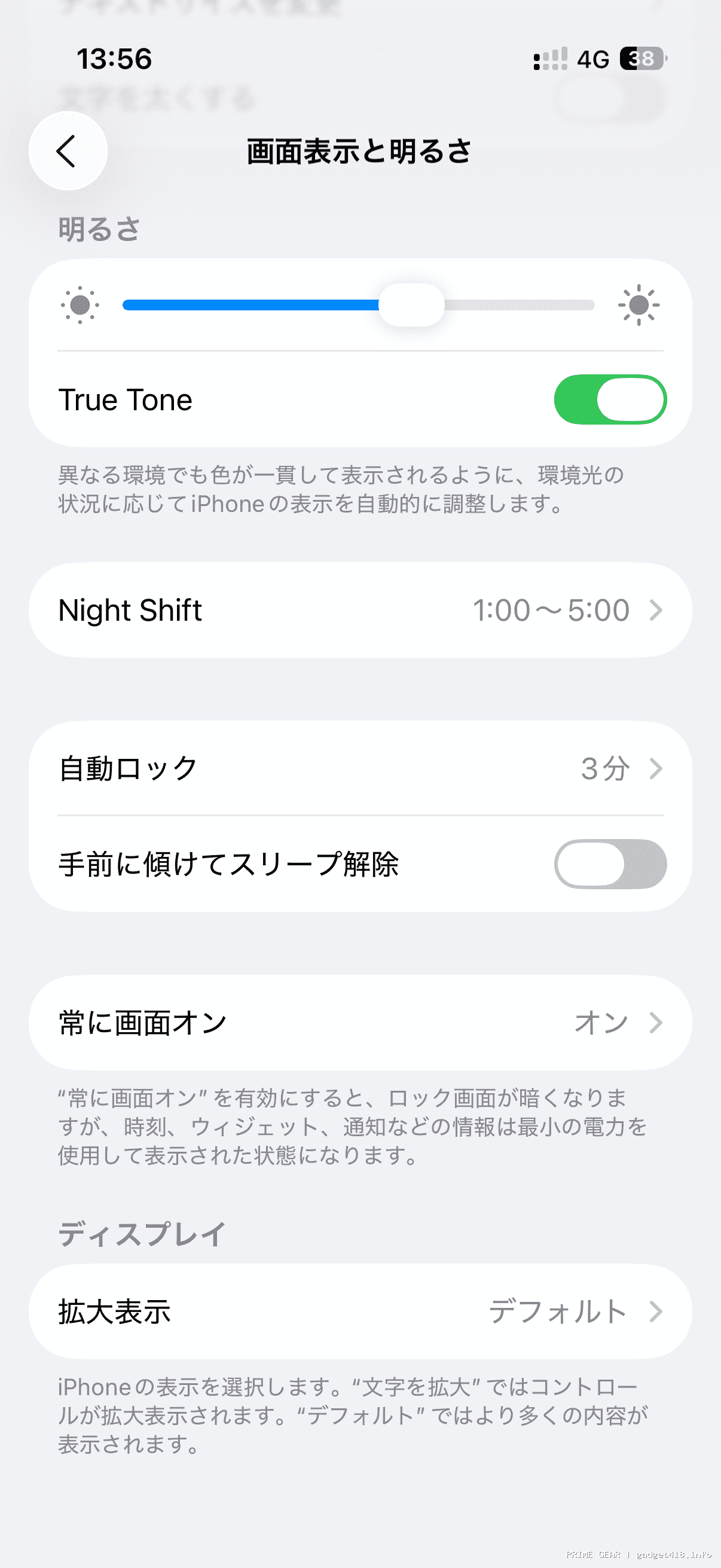
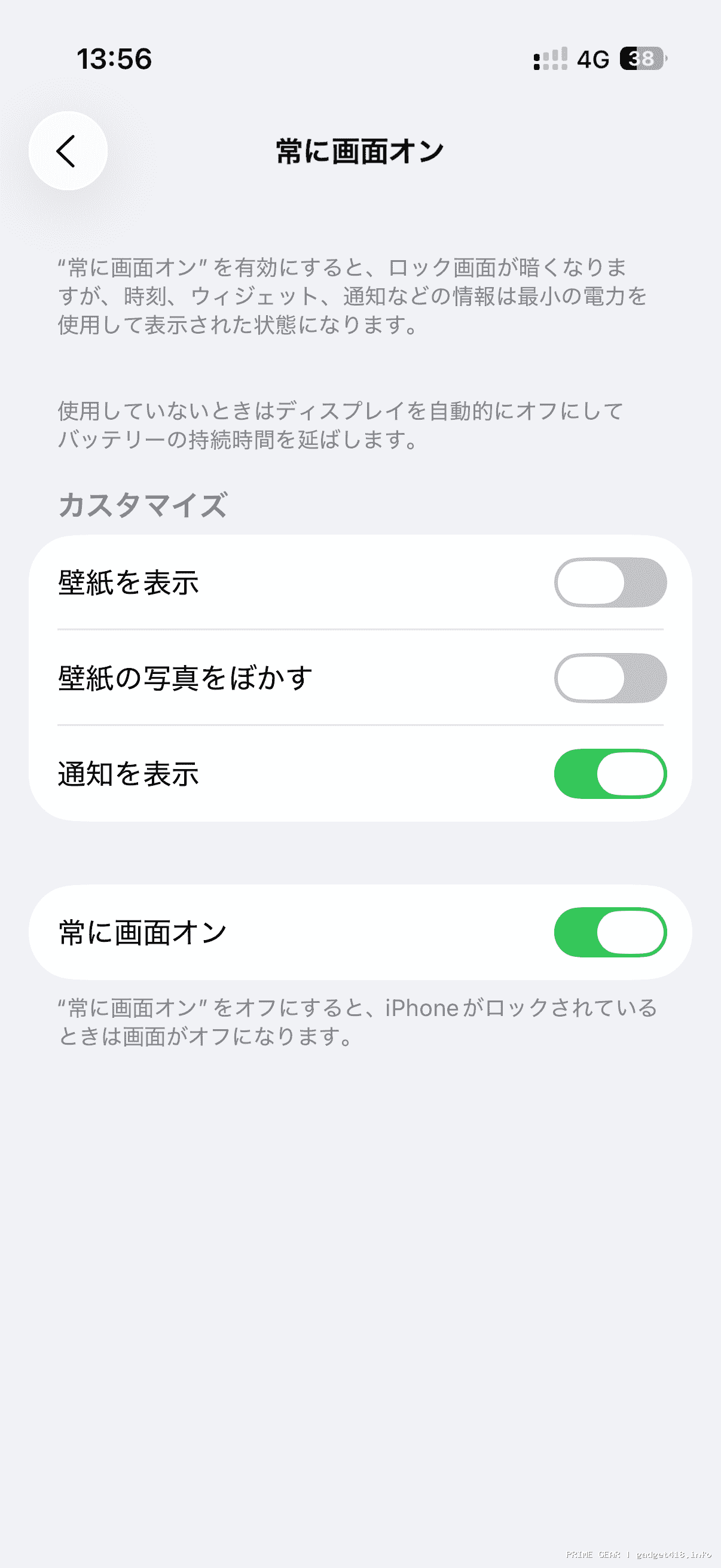
トグルボタンで変更する事ができるので、表示させたい項目をオンにします。
常時表示ディスプレイをオフにする
iPhoneの無印を使っていた方は、常時点灯ディスプレイに魅力を感じない方もいると思います。
筆者もiPhone13 miniを使っていたので、最初は特に重要視していませんでした。
その場合は以下の手順でオフにできます。
設定>画面表示と明るさ>常に画面オンをオフにする。
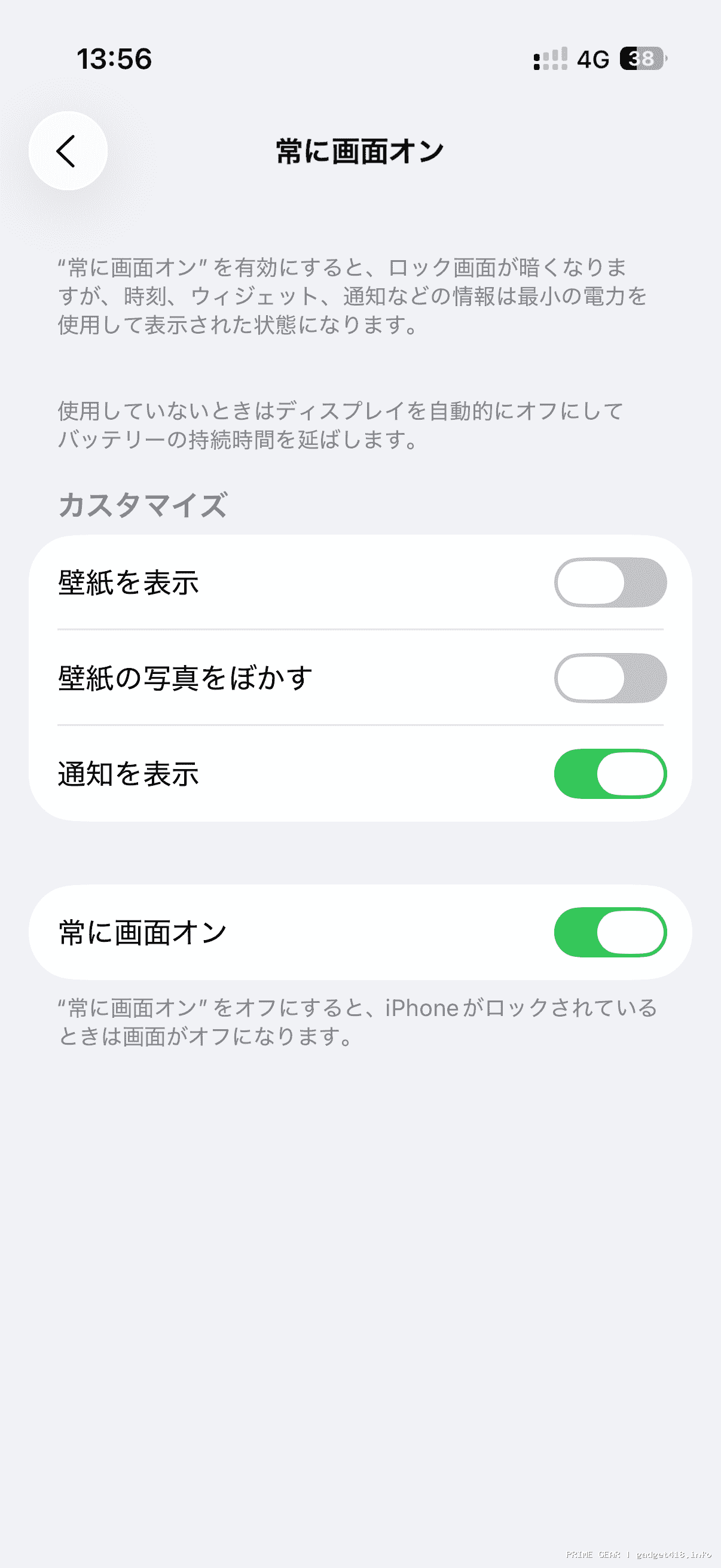
上記の設定をすれば、今までの無印のように使用する事ができるようになります。
よくある質問(FAQ)
- 常時表示ディスプレイはどのiPhoneで利用できますか?
-
iPhone 14 Pro、iPhone 15 Pro、iPhone 16 Pro、そしてiPhone 17シリーズ及びAIRで利用可能です。
これらのモデルはプロモーション機能に対応しており、常時点灯機能を利用できます。
- 常時表示ディスプレイのメリットは何ですか?
-
ロックを解除しなくても、時計や日付、通知を常に確認できる点が大きなメリットです。
最新のiPhoneではウィジェットや壁紙も表示でき、カスタマイズ性も高いです。
- 常時表示ディスプレイのデメリットは何ですか?
-
最大のデメリットはバッテリー消費が増加することです。
また、通知内容が常に表示されるため、プライバシーに関する懸念も考えられます。
- 常時表示ディスプレイのおすすめ設定は何ですか?
-
「時計+通知」表示がおすすめです。
通知を確認できる利便性を保ちつつ、壁紙をオフにすることでバッテリー消費を抑えることができます。
- 常時表示ディスプレイはバッテリーをどれくらい消費しますか?
-
壁紙を表示するかどうかでバッテリー消費量が大きく変わります。
使わない機能をオフにすることで、バッテリー消費を抑えることができます。
- 常時表示ディスプレイをオフにするにはどうすればいいですか?
-
「設定」>「画面表示と明るさ」>「常に画面オン」から設定を変更できます。
トグルボタンをオフにすることで、常時点灯ディスプレイを無効にできます。
まとめ
使っていくうちに慣れると便利な機能です。
おすすめ設定は「時計+通知」なので、迷ったら同じように設定してみてください。
バッテリーの使用量は壁紙の表示で大きく変わるので、自分にとって使わない機能を少しずつオフにしてもいいかと思いました。

